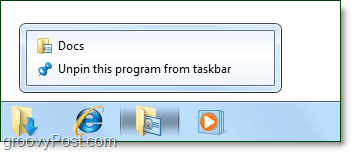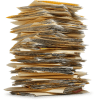 Uanset om du er fan af den nye Windows 7-proceslinje eller ej, bliver det meget frustrerende, når du forsøger at fastlægge forskellige mappeplaceringer til proceslinjen. Hvis du ofte downloader indhold og også arbejder med dokumenter og billeder, er det en enorm tidsbesparelse at have et direkte link til de mapper, der indeholder dit materiale. Desværre tillader Windows 7 normalt ikke, at du fastgør mere end en mappe til proceslinjen, men med dette groovy trick, fastgør vi så mange, som vi ønsker.
Uanset om du er fan af den nye Windows 7-proceslinje eller ej, bliver det meget frustrerende, når du forsøger at fastlægge forskellige mappeplaceringer til proceslinjen. Hvis du ofte downloader indhold og også arbejder med dokumenter og billeder, er det en enorm tidsbesparelse at have et direkte link til de mapper, der indeholder dit materiale. Desværre tillader Windows 7 normalt ikke, at du fastgør mere end en mappe til proceslinjen, men med dette groovy trick, fastgør vi så mange, som vi ønsker.
Sådan fastgøres mere end én mappe til proceslinjen i Windows 7
1. Først skal vi oprette en dummy .exe-fil. At gøre dette Højreklik hvor som helst på skrivebordet og Vælg Nyt> Bitmap-billede.
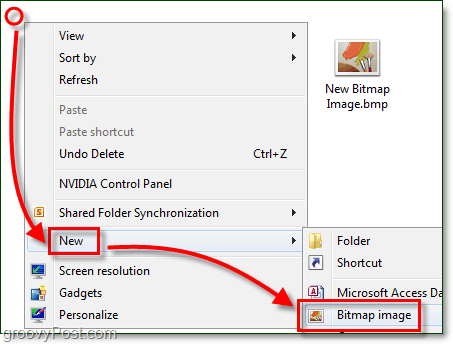
2. Omdøb det Ny Bitmap Image.bmp til dummy.exe
Bemærk: Hvis du ikke er i stand til det, skal du sørge for, at du har det filtypenavne aktiveret til Windows 7!
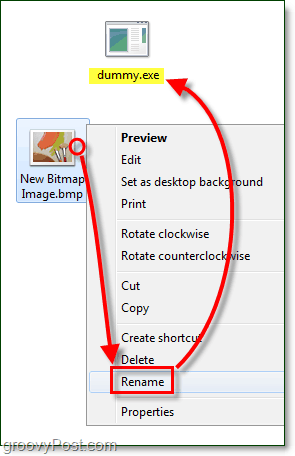
Nu skal vi oprette en dummygenvej til .exe, vi lige har lavet.
3. Højreklik din nye dummy.exe og VælgSend til> Desktop (opret genvej.)
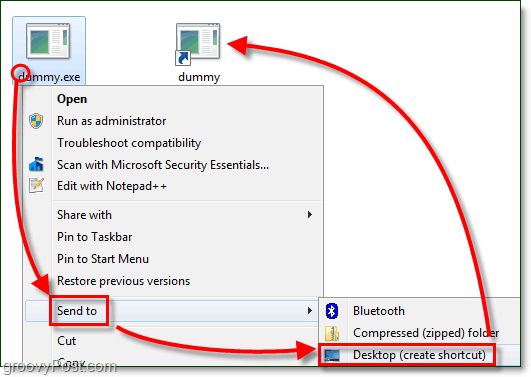
4. Træk det dummy genvej til proceslinjen at fastgøre det der.
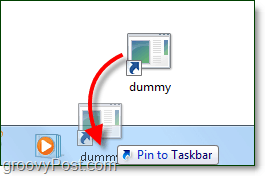
5. Fra proceslinjen Højreklik det dummy genvej og Højreklik det igen i menuen og VælgEjendomme.
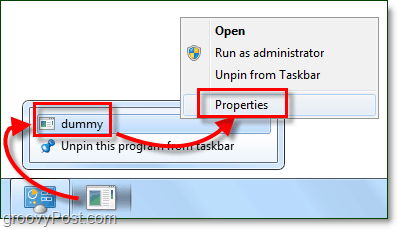
Mappen ser lidt intetsigende ud, lad os give den et nyt udseende!
6. I Genvej fanen KlikSkift ikon.
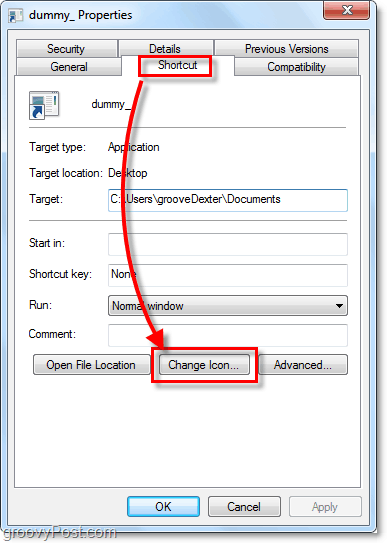
7. Vælge -en nyt ikon til din mappe. Du kan bruge ethvert ikon, du kan lide fra ethvert sted i Windows 7. Du kan finde nogle af mine yndlingsikoner her:
C: Windowssystem32imageres.dll
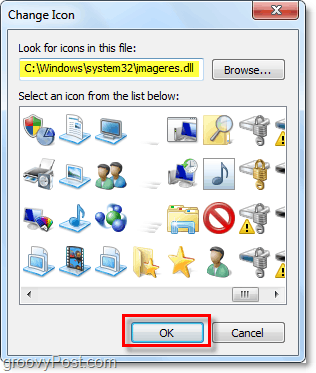
8. Næste i Genvej fanen Type i placeringen af folder hvor du gerne vil linke. I dette eksempel brugte jeg C: Brugeredit brugernavnDokumenter. Klik ansøge for at gemme disse ændringer.
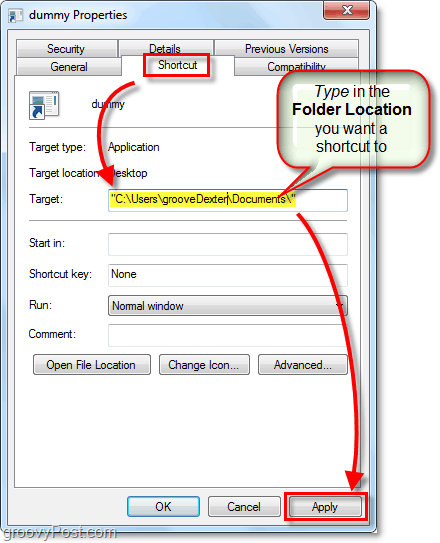
9. Nu i Generel fane, Omdøb dine mappe genvej til noget passende til det sted, hvor du pegede på det. Når du er færdig, KlikOkay.
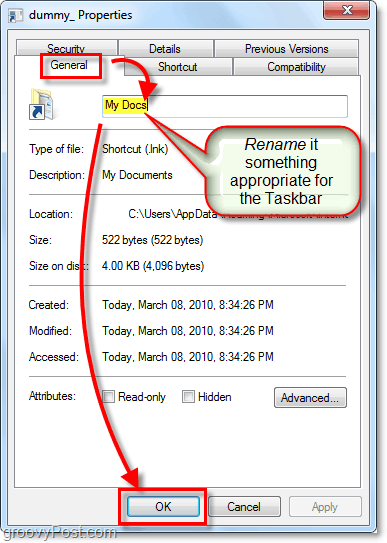
Nu kan du få en fastgjort genvej til proceslinjen til så mange forskellige mapper, som du vil! Groovy!